GIF动态图如何删除帧
- 来源: 金舟软件
- 作者:
- 时间:2025-03-06 18:05:02

闪电GIF制作软件
-
- GIF制作软件、GIF动画制作、GIF动态图片制作,不仅可以通过电脑屏幕录制、视频图像文件转换生成GIF动态图片,同时还可对生成的GIF文件进行编辑调整。
-

闪电GIF制作软件
-
官方正版
-
纯净安全
-
软件评分:
 AI摘要
AI摘要
想精简过长的GIF动图?用闪电GIF制作软件,只需三步:导入GIF后,用Shift或Ctrl键选中多余帧,点击删除并导出即可。快速去除重复画面,让动图更简洁流畅,提升信息传达效率。
摘要由平台通过智能技术生成当我们录制了GIF动态图时发现动图太长了,信息有点冗余,那么想要缩减一些,应该怎样处理呢?遇到这种问题,我们可以对删除其中一些重复或者相似度高的真画面,那么怎样删除部分帧呢?下面请看以下详细介绍!
操作步骤:
步骤一、打开闪电GIF制作软件,选择左侧的“新建”-“添加文件”,将需要处理的GIF添加进来。
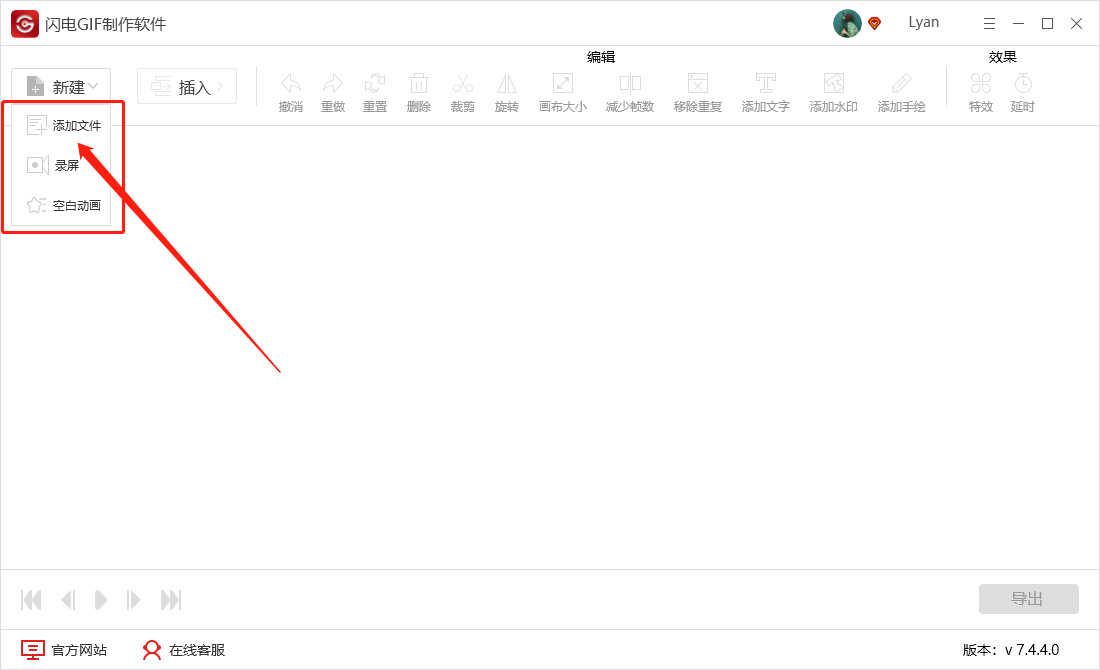
步骤二、添加文件后,我们利用Shift键或者Ctrl键选择需要删除的帧。
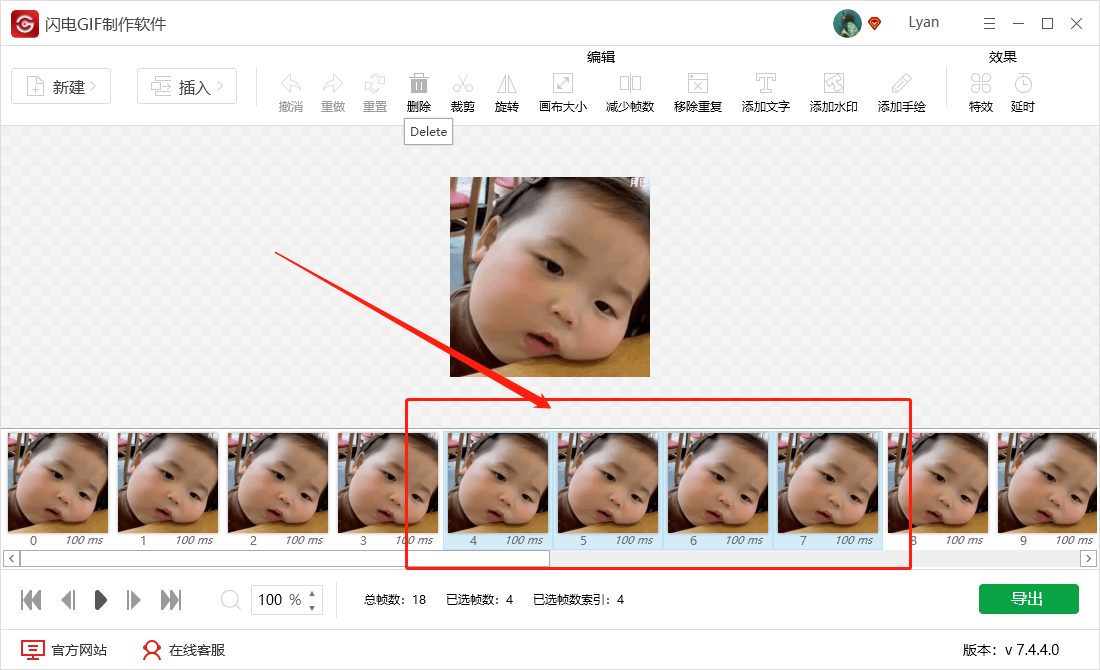
步骤三、选择好要删除的帧画面后,点击软件上方编辑 中的“删除”。
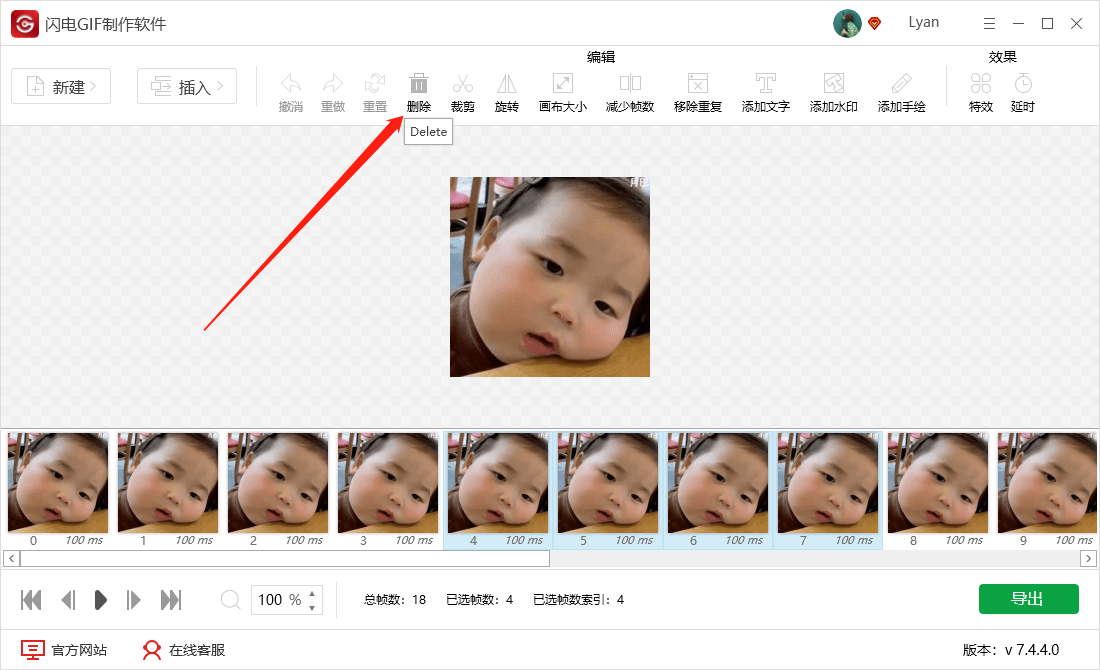
步骤四、这里,点击“确定”就可以了。
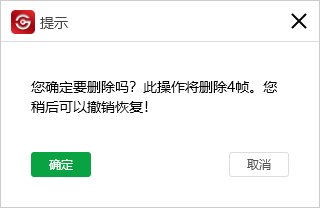
步骤五、接着,点击”导出”即可。
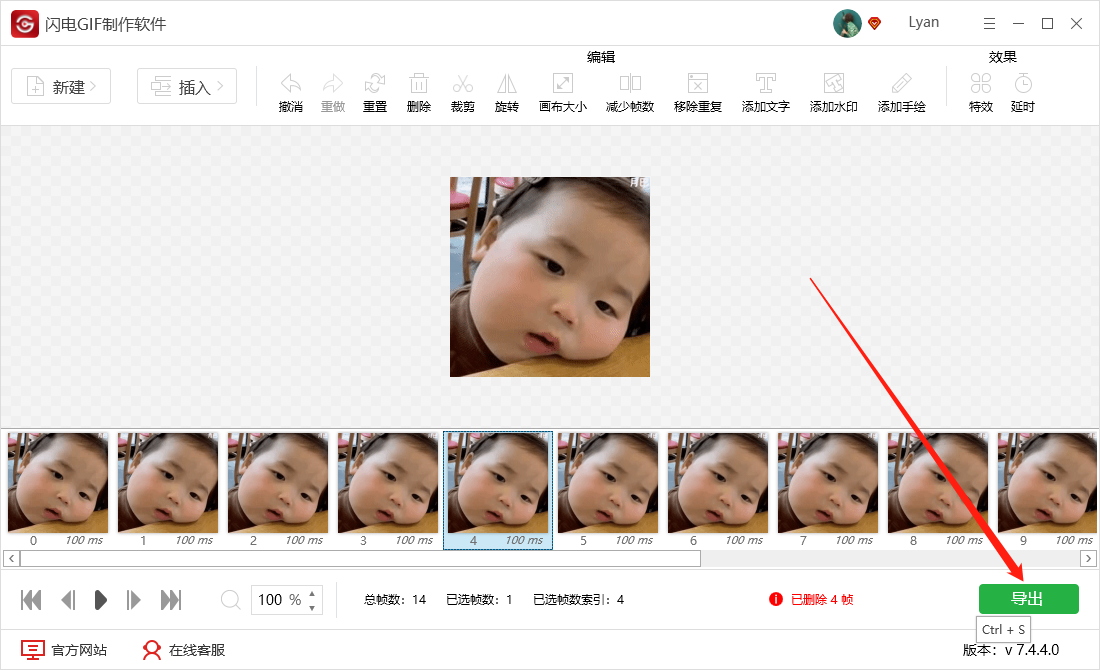
步骤六、如图,这里设置文件类型为gif,以及导出文件位置,点击“确定”就完成了。
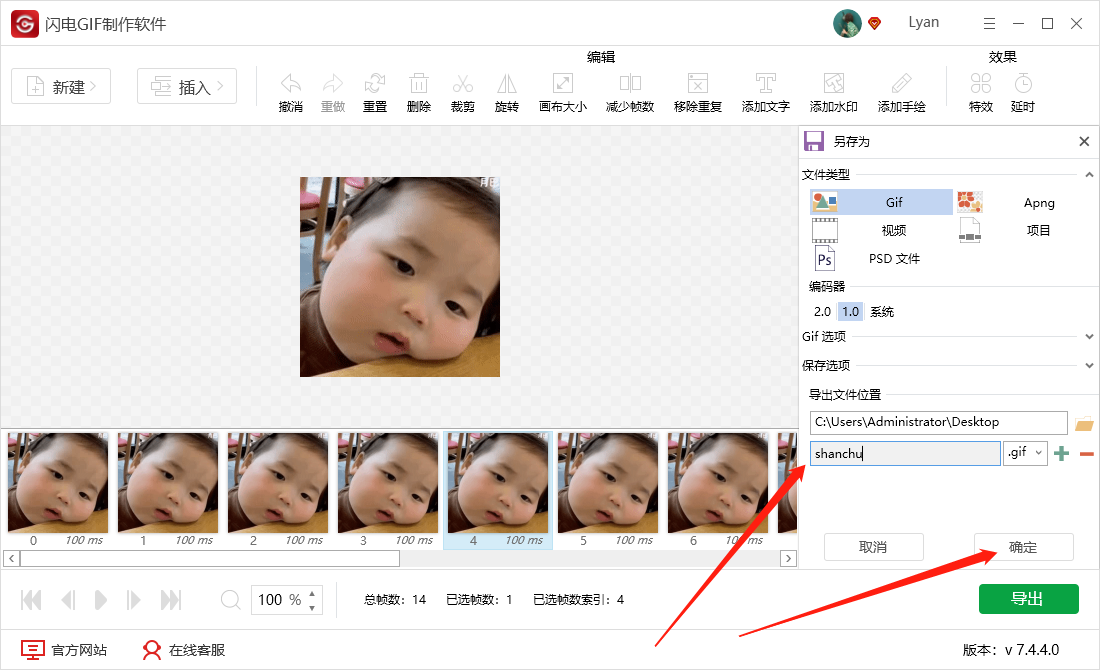
GIF动态图如何删除帧的操作方法就为您演示到这里,希望对您有所帮助。更多gif相关教程敬请关注金舟办公。
推荐阅读:
温馨提示:本文由金舟软件网站编辑出品转载请注明出处,违者必究(部分内容来源于网络,经作者整理后发布,如有侵权,请立刻联系我们处理)
 已复制链接~
已复制链接~








































































































































